1.mysql下载
地址:https://dev.mysql.com/downloads/mysql/
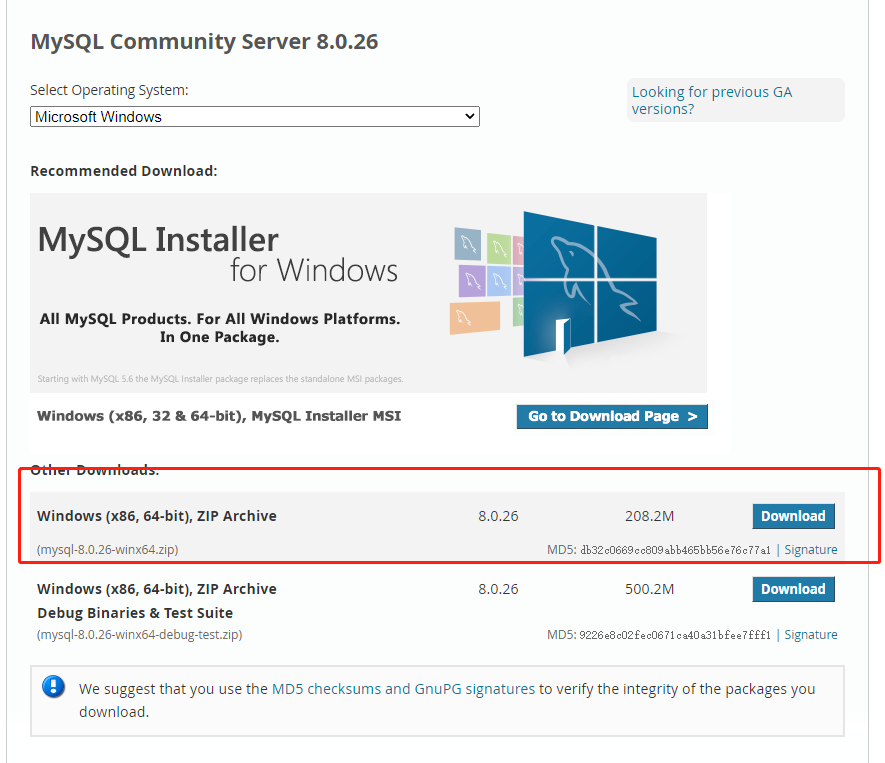
2.解压
下载完成后将其解压到自定义目录下,我所有的工具都保存在E:mysqlmysql-8.0.26-winx64mysql-8.0.26-winx64,解压完成后会看见以下目录:
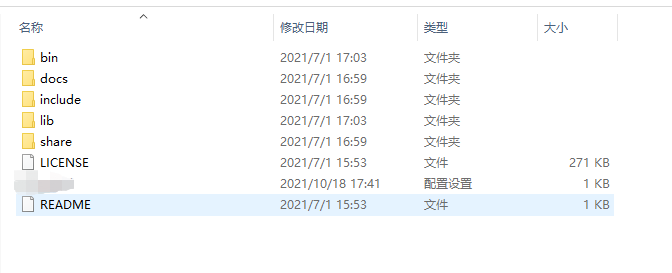
3.配置环境变量
-
3.1.打开电脑的环境变量设置界面
-
控制面板->系统安全->系统,点击左侧的‘高级系统设置’
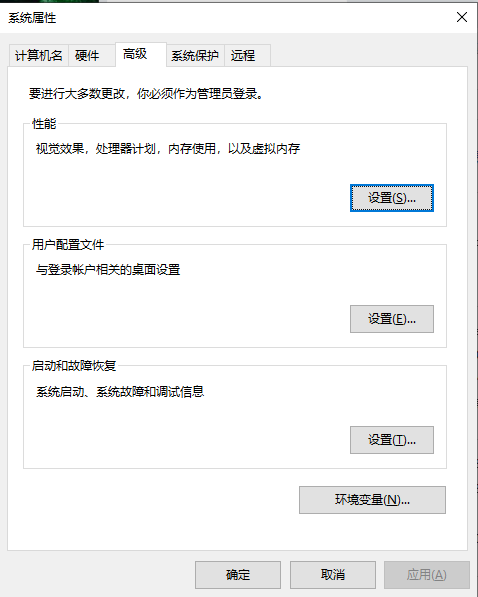
- 点击环境变量,后如下画面
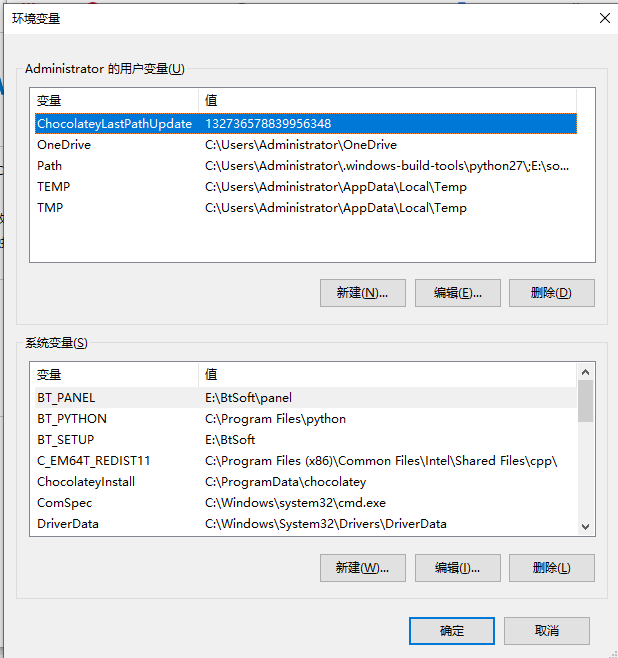
-
3.2.新建MYSQL_HOME系统变量

-
3.3.在Path中添加MYSQL_HOME
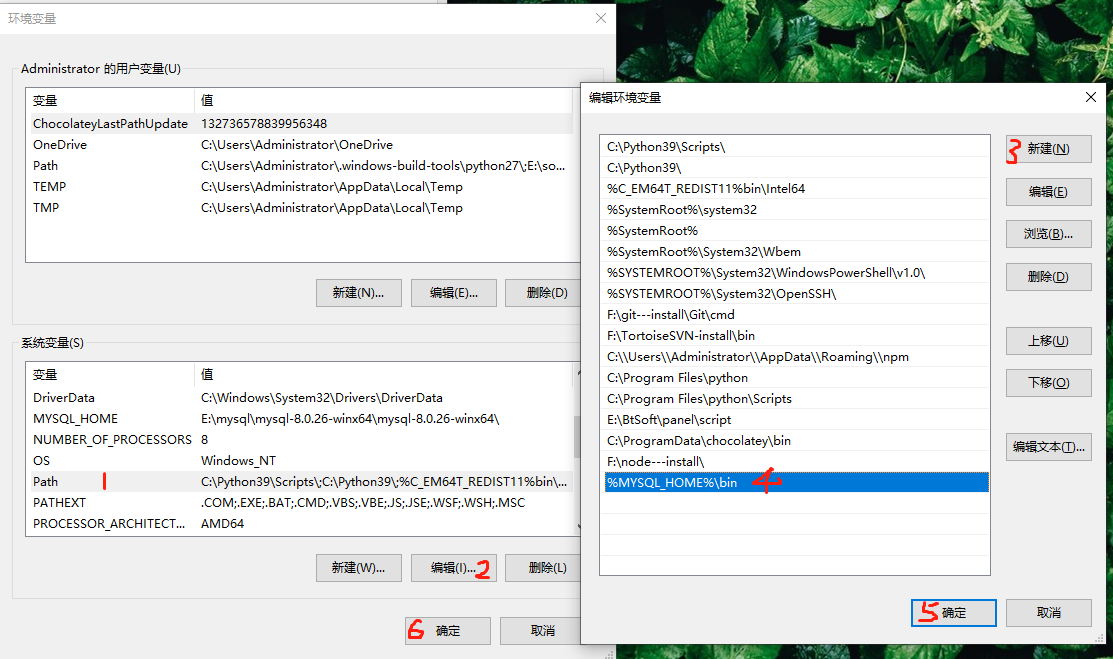
此时环境变量配置完成
4.安装mysql
-
4.1.在安装目录下面创建my.ini文件
[mysqld] # 设置3306端口 port=3306 # 设置mysql的安装目录 basedir=E:\mysqlmysql-8.0.26-winx64 # 设置mysql数据库的数据的存放目录 datadir=E:\mysqlmysql-8.0.26-winx64Data # 允许最大连接数 max_connections=200 # 允许连接失败的次数。这是为了防止有人从该主机试图攻击数据库系统 max_connect_errors=10 # 服务端使用的字符集默认为UTF8 character-set-server=utf8 # 创建新表时将使用的默认存储引擎 default-storage-engine=INNODB # 默认使用“mysql_native_password”插件认证 default_authentication_plugin=mysql_native_password [mysql] # 设置mysql客户端默认字符集 default-character-set=utf8 [client] # 设置mysql客户端连接服务端时默认使用的端口 port=3306 default-character-set=utf8
datadir和basedir文件夹的路径可以根据个人喜好来配置
放置位置,如下
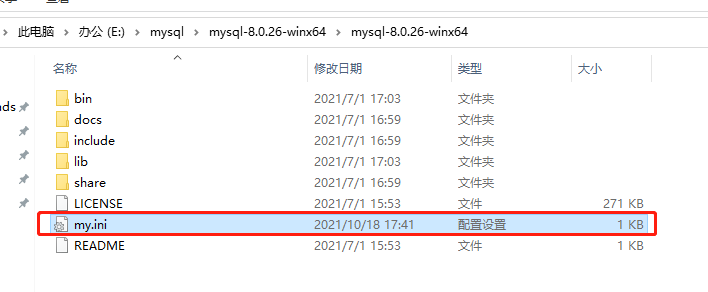
-
4.2.用管理员身份运行cmd窗口

-
4.3.给mysql服务创建名称
mysql8为名称,名称可以根据自己的需要配置,方便到时候建立多个mysql服务时不冲突
mysqld --install mysql8
-
4.4.初始化mysql
mysqld --initialize --console

会出现如上的一段,此时要记住自己的初始化密码
-
4.5.启动mysql服务,输入如下命令行
net start mysql8

-
4.6.登录mysql
输入如下命令行
mysql -uroot -p

然后,它会让你输入密码,输入当时的初始化密码,就可以登录mysql
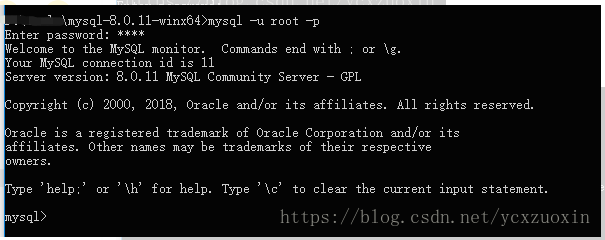
弹出这样的信息就是登录成功了.此时我们可以输入更改密码指令更改密码:
-
4.7.修改初始密码
将初始密码改成:root,输入如下命令行
ALTER USER 'root'@'localhost' IDENTIFIED WITH mysql_native_password BY 'root';
BY后面输入的是你的新密码,我输入的root,方便进入,可以根据个人习惯配置密码.
-
4.8.查看用户信息
此时密码更改成功后,我们可以看下用户信息,输入如下命令行
select user,host,authentication_string from mysql.user;

可以看见此时数据库的root用户仅限localhost登录访问。如果要允许开放其他ip登录,则需要添加新的host。如果要允许所有ip访问,可以直接修改成"%".
-
4.9.修改数据库root用户的权限,允许所有ip访问
重新创建了个root用户并修改了权限,输入如下命令行:
create user 'root'@'%' IDENTIFIED WITH mysql_native_password BY 'root';
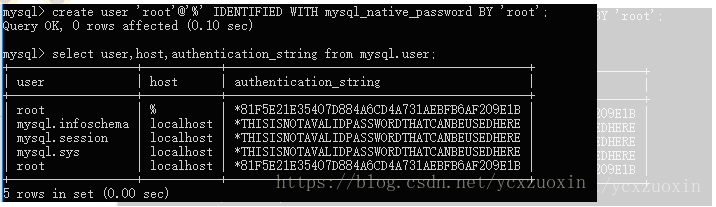
-
4.10.用mysql可视化工具登录连接
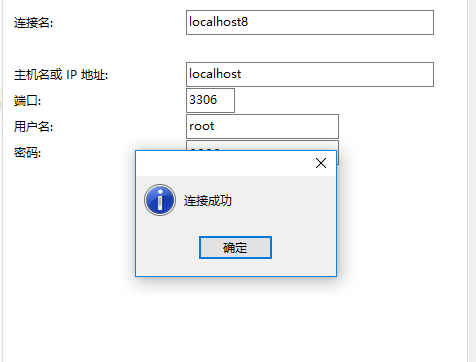
完
参考---https://blog.csdn.net/ycxzuoxin/article/details/80908447